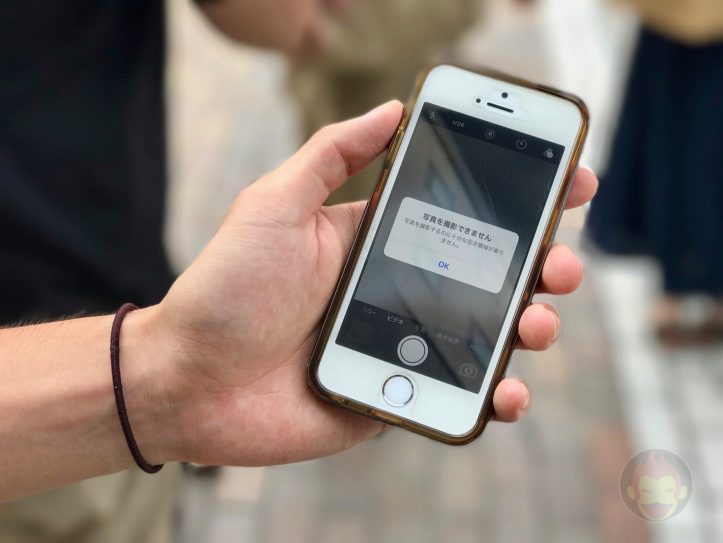iPhoneのシリアル番号を確認する方法
自分のiPhoneが何かしらの修理が必要になる時、真っ先に聞かれるのはiPhoneのシリアル番号。このシリアル番号を持って見た目が全く同じiPhoneを識別することができるのだ。
「iPhoneのシリアル番号?なにそれ?!」という人のために、本記事ではiPhoneのシリアル番号の確認方法を紹介する!
「設定アプリ > 一般 > 情報」の中をチェック!
iPhoneのシリアル番号は意外と分かりやすい場所にある。まずは「設定」アプリを開き、「一般」をタップする。

「一般」の中に「情報」という項目が一番上にあるので、それをタップ。

下の方に「シリアル番号」という項目の右に書かれているのがシリアル番号。

自分のiPhoneが何かしらの交換プログラムの対象となっているかを確認する時に活用するシリアル番号。確認できたのは良いが、iPhoneでこのシリアル番号を暗記してテキストボックスに入力するのはあまりにも手間が掛かる。
実はこのシリアル番号、長押しすればコピーすることができることを知っているだろうか。シリアル番号に限らず、「情報」画面の項目は長押しでコピーすることができる。
コピーすればSafariと設定アプリを行ったり来たりする必要はなく、一度シリアル番号をコピーしてからテキストボックスにペーストし、修理対応対象端末であるかどうかの確認が可能に!いざという時に覚えておくべし!
もっと読む
2022.09.16
2021.09.23
2021.01.27
2019.10.24
2019.02.18
2019.02.18
2017.10.09
2017.10.07
2017.10.04
2015.09.16
関連キーワード
コメント(2件)
「iPhoneの使い方・設定」新着記事

iPhoneで”ちょっと良い写真”を撮るちょっとしたコツ、解説しました【OpenMic g.O.R.i Edition】
2025.10.26

iPhoneのマイナンバーカードでコンビニ住民票取得を試してみた→「なにこれ最高」
2025.06.25

父の日をスルーされるより画像1つでも届いたほうが、嬉しいよね?
2025.06.15

知っておくべきiPhoneの安全機能6選。日本で使える機能と米国限定機能を解説
2025.05.22

iPhoneミラーリングで接続したくても「エラー」。解決方法がやっと分かった
2024.11.05

iPhoneで”良い写真”を撮る。絶対に抑えてほしい基本の「き」
2024.09.28

iPhone 16、どの容量を買うべき?ストレージの使用状況を確認する方法
2024.09.12

iPhoneから写真・動画の共有は「iCloudリンク」で決まり!使い方を解説
2022.02.05

Apple、iPhoneの便利な使い方10選を動画で解説
2021.12.23

iPhoneの機種変更を解説 LINEやデータ、Apple Watchの移行方法
2021.09.26

iPhoneの機種変更時にApple PayのSuicaを移行する方法
2021.09.23

iCloudバックアップの使い方・設定方法:iPhoneの大事なデータを守る
2021.08.10

iPhoneのテザリング、ケーブルで繋いだほうが速いって知ってた?
2021.06.03

マスクをしたままiPhoneのFace IDをロック解除する設定方法を解説
2021.04.27

Handoffの使い方:Mac・iPhone・iPad間をシームレスに行き来できる連係機能
2021.04.09

Apple Japan、MacにiPhoneやiPadをバックアップする方法を解説
2021.03.08

iPhone 13の使い方・操作方法まとめ
2021.02.27

iPhone 13本体を強制再起動(リセット)する方法
2021.02.27

iPhone 13の電源をオフにする方法
2021.02.27

iPhone 13でアプリスイッチャー(マルチタスク画面)を表示する方法
2021.02.27